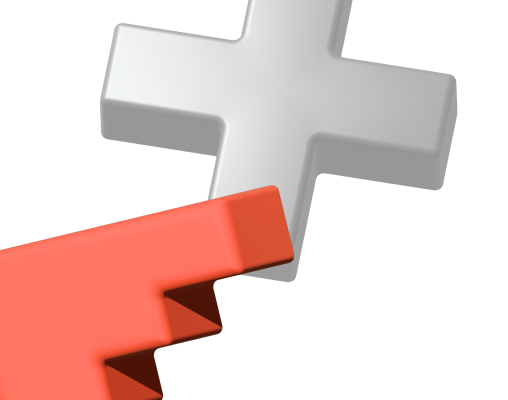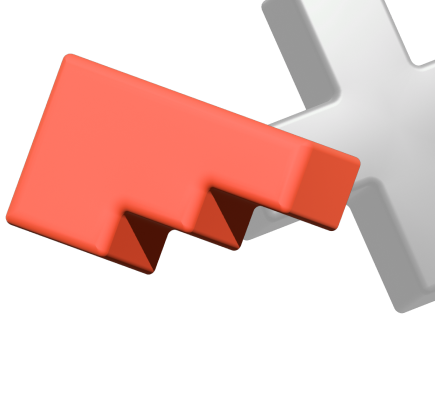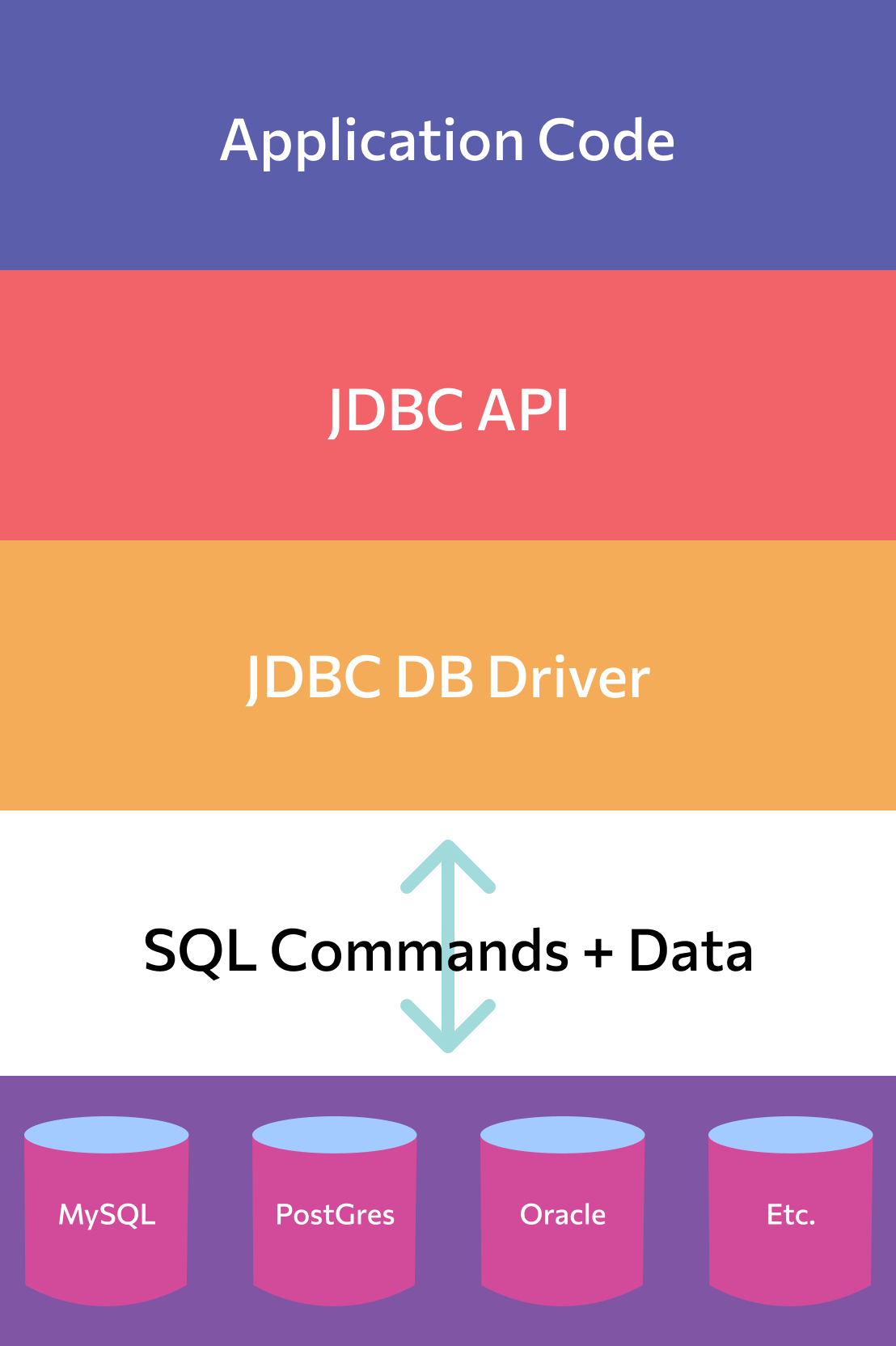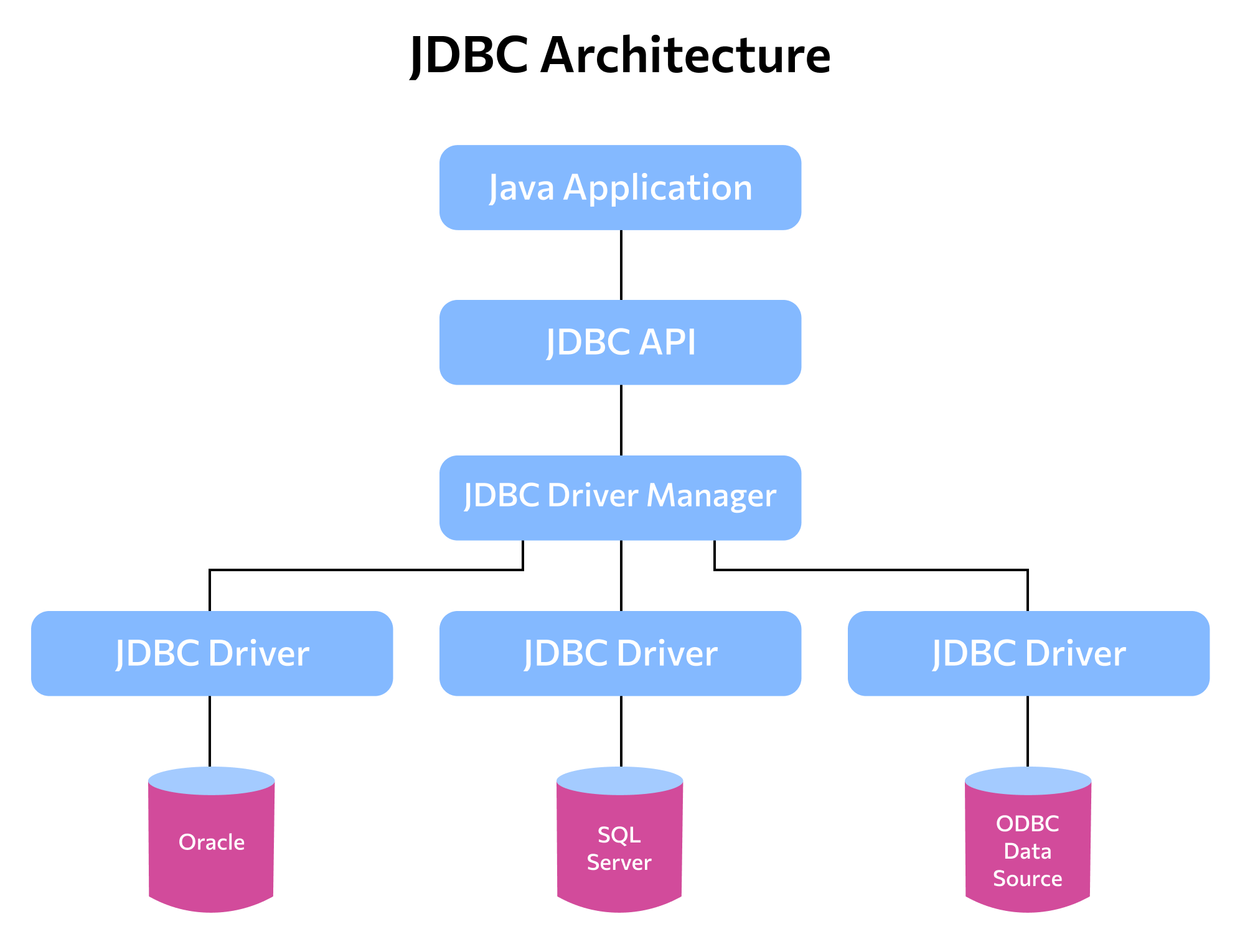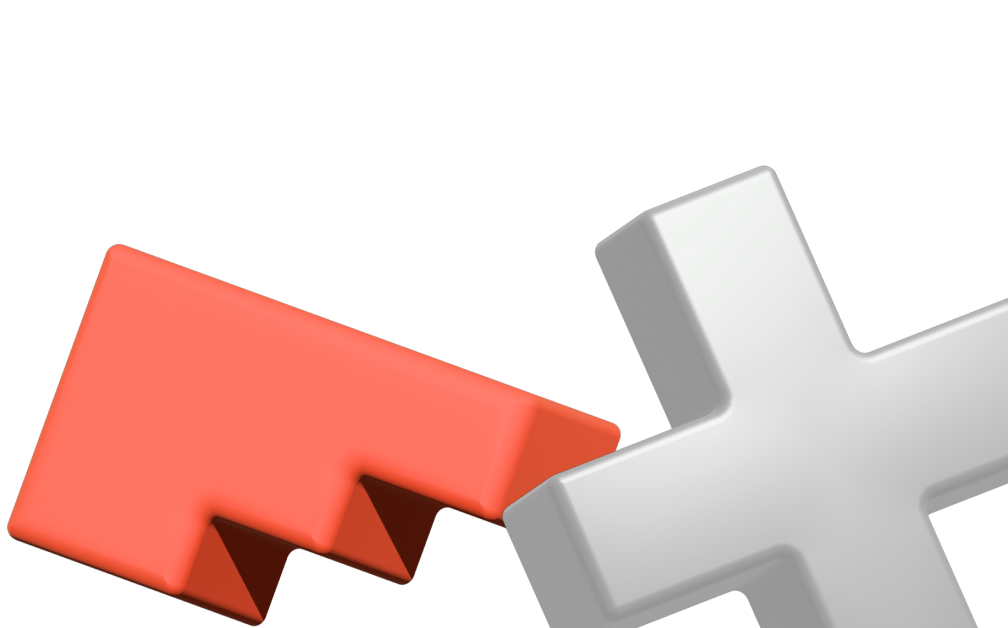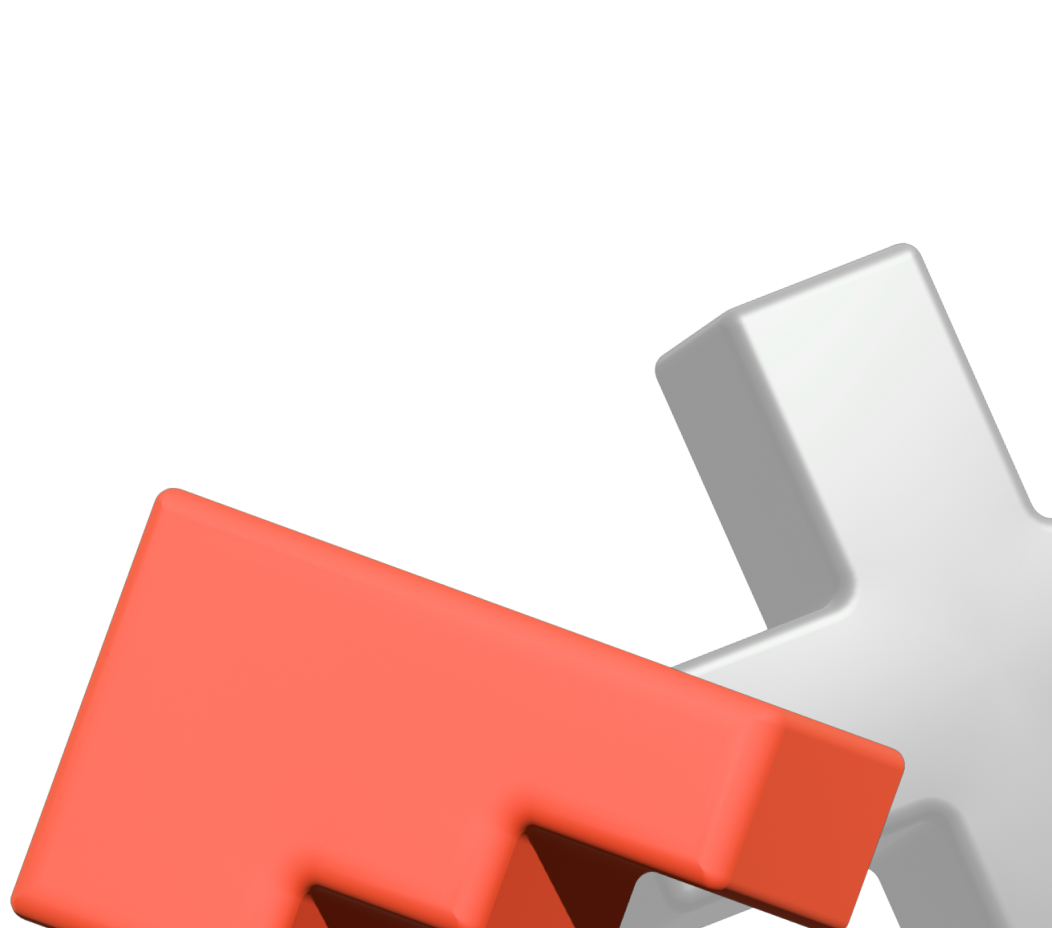- Шаг 3. Подтверждение концепции: подключение к SQL с помощью Java
- Шаг 1. Подключение
- Шаг 2. Выполнение запроса
- Шаг 3. Вставка строки
- JDBC
- Как работает JDBC
- Этапы подключения к базе данных
- Установка SQLite
- Импорт JDBC в Java-приложение
- Добавление JDBC-драйвера в classpath
- Установление соединения с базой данных
- Создание запроса к базе данных
Шаг 3. Подтверждение концепции: подключение к SQL с помощью Java
Этот пример следует рассматривать только как подтверждение концепции. Пример кода упрощен для ясности и для него не гарантируется соблюдение рекомендаций корпорации Майкрософт.
Шаг 1. Подключение
Используйте класс подключения для подключения к базе данных SQL.
import java.sql.Connection; import java.sql.DriverManager; import java.sql.SQLException; public class SQLDatabaseConnection < // Connect to your database. // Replace server name, username, and password with your credentials public static void main(String[] args) < String connectionUrl = "jdbc:sqlserver://yourserver.database.windows.net:1433;" + "database=AdventureWorks;" + "user=yourusername@yourserver;" + "password=yourpassword;" + "encrypt=true;" + "trustServerCertificate=false;" + "loginTimeout=30;"; try (Connection connection = DriverManager.getConnection(connectionUrl);) < // Code here. >// Handle any errors that may have occurred. catch (SQLException e) < e.printStackTrace(); >> > Шаг 2. Выполнение запроса
В этом примере следует подключиться к базе данных SQL Azure, выполнить инструкцию SELECT и вернуть выбранные строки.
import java.sql.Connection; import java.sql.DriverManager; import java.sql.ResultSet; import java.sql.SQLException; import java.sql.Statement; public class SQLDatabaseConnection < // Connect to your database. // Replace server name, username, and password with your credentials public static void main(String[] args) < String connectionUrl = "jdbc:sqlserver://yourserver.database.windows.net:1433;" + "database=AdventureWorks;" + "user=yourusername@yourserver;" + "password=yourpassword;" + "encrypt=true;" + "trustServerCertificate=false;" + "loginTimeout=30;"; ResultSet resultSet = null; try (Connection connection = DriverManager.getConnection(connectionUrl); Statement statement = connection.createStatement();) < // Create and execute a SELECT SQL statement. String selectSql = "SELECT TOP 10 Title, FirstName, LastName from SalesLT.Customer"; resultSet = statement.executeQuery(selectSql); // Print results from select statement while (resultSet.next()) < System.out.println(resultSet.getString(2) + " " + resultSet.getString(3)); >> catch (SQLException e) < e.printStackTrace(); >> > Шаг 3. Вставка строки
В этом примере следует выполнить инструкцию INSERT, передать параметры и извлечь автоматически созданное значение первичного ключа.
import java.sql.Connection; import java.sql.DriverManager; import java.sql.PreparedStatement; import java.sql.ResultSet; import java.sql.Statement; public class SQLDatabaseConnection < // Connect to your database. // Replace server name, username, and password with your credentials public static void main(String[] args) < String connectionUrl = "jdbc:sqlserver://yourserver.database.windows.net:1433;" + "database=AdventureWorks;" + "user=yourusername@yourserver;" + "password=yourpassword;" + "encrypt=true;" + "trustServerCertificate=false;" + "loginTimeout=30;"; String insertSql = "INSERT INTO SalesLT.Product (Name, ProductNumber, Color, StandardCost, ListPrice, SellStartDate) VALUES " + "('NewBike', 'BikeNew', 'Blue', 50, 120, '2016-01-01');"; ResultSet resultSet = null; try (Connection connection = DriverManager.getConnection(connectionUrl); PreparedStatement prepsInsertProduct = connection.prepareStatement(insertSql, Statement.RETURN_GENERATED_KEYS);) < prepsInsertProduct.execute(); // Retrieve the generated key from the insert. resultSet = prepsInsertProduct.getGeneratedKeys(); // Print the ID of the inserted row. while (resultSet.next()) < System.out.println("Generated: " + resultSet.getString(1)); >> // Handle any errors that may have occurred. catch (Exception e) < e.printStackTrace(); >> > JDBC
JDBC — это платформенно независимый промышленный стандарт взаимодействия Java-приложений с реляционными базами данных. Впервые был включен в состав JDK 1.1 в 1997 году. JDBC управляет:
Освойте профессию «Java-разработчик»
- подключением к базе данных;
- выдачей запросов и команд;
- обработкой данных, полученных из базы.
Как работает JDBC
Пакет JDBC состоит из двух главных компонентов:
- API (программного интерфейса), который поддерживает связь между Java-приложением и менеджером JDBC;
- Драйвера JDBC, который поддерживает связь между менеджером JDBC и драйвером базы данных.
Освойте востребованный язык
Соединение с базой устанавливается по особому URL. При этом разработчику не нужно знать специфику конкретной базы — API выступает в качестве посредника между базой и приложением. Это упрощает как процесс создания приложения, так и переход на базу данных другого типа.
Этапы подключения к базе данных
- Установка базы данных на сервер или выбор облачного сервиса, к которому нужно получить доступ.
- Подключение библиотеки JDBC.
- Проверка факта нахождения необходимого драйвера JDBC в classpath.
- Установление соединения с базой данных с помощью библиотеки JDBC.
- Использование установленного соединения для выполнения команд SQL.
- Закрытие соединения после окончания сеанса.
Рассмотрим каждый из этих шагов подробнее.
Установка SQLite
СУБД (система управления базами данных) SQLite отличается компактными размерами и простотой установки — для ее использования не нужна инсталляция дополнительных сервисов. Вся информация хранится в одном файле формата .db, который нужно поместить в папку с программой. Учебную базу можно скачать здесь.
Станьте Java-разработчиком
и создавайте сложные сервисы
на востребованном языке
Импорт JDBC в Java-приложение
Для использования JDBC, как и в случае со всеми остальными приложениями на платформе Java, в системе должен быть установлен JDK. Код для работы с JDBC можно писать как в среде разработки (IDE), так и в обычном текстовом редакторе. Простейшая программа может выглядеть так:
class WhatIsJdbcpublic static void main(String args[])System.out.println(«Hello World»);
>
>
Скомпилируйте этот код с помощью команды:
javac WhatIsJdbc.java
Теперь, когда программа готова, можно импортировать библиотеки JDBC. Для этого вставьте данный ниже код перед строками программы «Hello, World»:
import java.sql.Connection;
import java.sql.DriverManager;
import java.sql.SQLException;
import java.sql.ResultSet;
import java.sql.Statement;
Каждый из импортированных модулей предоставляет доступ к классам, которые необходимы для взаимодействия Java-приложения с базой данных:
- Connection подготавливает подключение к базе.
- DriverManager обеспечивает подключение. Другая опция — модуль DataSource.
- SQLException обрабатывает SQL-ошибки, возникающие при взаимодействии приложении и базы данных.
- ResultSet и Statement моделируют наборы результатов данных и операторы SQL.
Добавление JDBC-драйвера в classpath
JDBC-драйвер — это класс, обеспечивающий взаимодействие интерфейса JDBC API с базой данных определенного типа. Драйвер для SQLite представляет собой .jar-файл — его нужно добавить в classpath, как показано ниже:
java.exe -classpath /path-to-driver/sqlite-jdbc-3.23.1.jar:. WhatIsJdbc
Установление соединения с базой данных
Теперь в classpath есть доступ к драйверу. Вставьте приведенный ниже код в файл с вашей первой программой:
import java.sql.Connection;
import java.sql.DriverManager;
import java.sql.SQLException;
import java.sql.ResultSet;
import java.sql.Statement;
class WhatIsJdbcpublic static void main(String[] args) Connection conn = null;
try String url = «jdbc:sqlite:path-to-db/chinook/chinook.db»;
conn = DriverManager.getConnection(url);
System.out.println(«Соединение установлено»);
> catch (SQLException e) throw new Error(«Ошибка при подключении к базе данных», e);
> finally try if (conn != null) conn.close();
>
> catch (SQLException ex) System.out.println(ex.getMessage());
>
>
>
Теперь можно компилировать и запускать код. В случае успешного подключения появится сообщение «Соединение установлено».
Создание запроса к базе данных
В приведенном ниже примере показано, как создать запрос к базе SQLite, используя Connection и Statement:
import java.sql.Connection;
import java.sql.DriverManager;
import java.sql.SQLException;
import java.sql.ResultSet;
import java.sql.Statement;
class WhatIsJdbcpublic static void main(String[] args) Connection conn = null;
try String url = «jdbc:sqlite:path-to-db-file/chinook/chinook.db»;
conn = DriverManager.getConnection(url);
Statement stmt = null;
String query = «select * from albums»;
try stmt = conn.createStatement();
ResultSet rs = stmt.executeQuery(query);
while (rs.next()) String name = rs.getString(«title»);
System.out.println(name);
>
> catch (SQLException e ) throw new Error(«Problem», e);
> finally if (stmt != null) < stmt.close(); >
>
> catch (SQLException e) throw new Error(«Problem», e);
> finally try if (conn != null) conn.close();
>
> catch (SQLException ex) System.out.println(ex.getMessage());
>
>
>
Результатом выполнения этого кода будет вывод списка музыкальных альбомов из учебной базы в консоль.
Возможностей JDBC API достаточно для реализации простых приложений. Для более масштабных решений чаще используют JPA API, который позволяет сохранять Java-объекты в базе данных.
Java уже 20 лет в мировом топе языков программирования. На нем создают сложные финансовые сервисы, стриминги и маркетплейсы. Освойте технологии, которые нужны для backend-разработки, за 14 месяцев.